宽和高
width属性可以为元素设置宽度。 height属性可以为元素设置高度。
常用的长度单位有 px % vh vw等
其中px为像素单位,%是基于父元素的比例,vh和vw分别指当前屏幕的长宽百分比
calc()方法用于在css中动态计算长度
vh和vw将屏幕的当前页面均分为100份,无论屏幕怎么变,其长宽始终固定100vh\100vw
块级标签才能设置宽度,内联标签的宽度由内容来决定。
字体样式
font-family可以把多个字体名称作为一个“回退”系统来保存。如果浏览器不支持第一个字体,则会尝试下一个。浏览器会使用它可识别的第一个值。
字体大小
font-size设置字体的大小,如果设置成inherit表示继承父元素的字体大小值。
字体风格
font-style设置字体的风格,比如斜体\倾斜等
italic 斜体
oblique - 文本为“倾斜”(倾斜与斜体非常相似,但支持较少)
字重(粗细)
font-weight用来设置字体的字重(粗细)
| 值 | 描述 |
|---|---|
| normal | 默认值,标准粗细 |
| bold | 粗体 |
| bolder | 更粗 |
| lighter | 更细 |
| 100 - 900 | 设置具体粗细,400 等同于 normal ,而 700 等同于 bold |
| inherit | 继承父元素字体的粗细值 |
文本颜色
颜色属性被用来设置文字的颜色。
颜色是通过CSS最经常的指定:
- 十六进制值 - 如: #FF0000
- 一个RGB值 - 如: RGB(255,0,0)
- 颜色的名称 - 如: red
- rgba(255,0,0,0.3),第四个值为alpha, 指定了色彩的透明度/不透明度,它的范围为0.0到1.0之间
文字属性
text-align属性规定元素中的文本的水平对齐方式。
left左边对齐,默认值right右对齐center水平居中对齐justify两端对齐
line-height属性用来设置字体占用的行高,一般用于垂直居中对齐,将行高设置为父元素的高.
文字装饰
text-decoration属性用来给文字添加特殊效果.
none默认,标准文本underline定义文本下划线overline定义文本上划线line-through定义文本删除线inherit继承父元素的对应属性值
常用的为去掉a标签默认的自划线:
a { text-decoration: none; }
还可以为下划线等设置样式,比如wavy波浪线;可以设置颜色,例如blue;可以设置线的粗细,例如2px
首行缩进
将段落的第一行缩进 32像素
p{
text-indent:32px;
}
背景属性
/*背景颜色*/
background-color: red;
/*背景图片*/
background-image: url('1.jpg');
/*背景重复
repeat(默认):背景图片平铺排满整个网页
repeat-x:背景图片只在水平方向上平铺
repeat-y:背景图片只在垂直方向上平铺
no-repeat:背景图片不平铺
9*/
background-repeat: no-repeat;
/*背景位置*/
background-position: right top;
/*background-position: 200px 200px;*/
background:#ffffff url('1.png') no-repeat right top;
/* 背景色渐变 */
background: linear-gradient(180deg,#FFEAEA 30%,#FFFFFF 100%);
列表样式
list-style-type 属性指定列表项标记的类型
#menu li{
list-style-type="类型"
}
/*
类型:
不显示 none
圆圈 circle
方块 square
小写abc lower-alpha
大写罗马体 upper-roman
阿拉伯数字 decimal
*/
边框
边框属性
边框属性有 border-width border-style border-color border-radius 等
通常使用简写方式:
#i1 { border: 2px solid red; }
边框样式有
none无边框(默认)dotted点状虚线边框dashed矩形虚线边框solid实线边框double双直线边框
除了可以统一设置边框外还可以单独为某一个边框设置样式,如下所示:
#i1 {
border-top-style: dotted;
border-top-color: red;
border-right-style: solid;
border-bottom-style: dashed;
border-left-style: double;
}
圆角边框border-radius
将border-radius设置为长或高的一半即可得到一个圆形。参数分别对应圆角位置左上右上左下右下,类似上右下左
#i1 {
border-radius: 50%;
border-radius: 12px;
}
溢出隐藏和不允许换行
#i1 {
overflow: hidden; /* 溢出隐藏 */
white-space: nowrap; /* 用于不允许换行,用于非flex布局 */
}
过渡效果
- 为伪类选择器的变化等添加过渡效果
transition:效果 时间;例如transition:all 1s;
- 为块添加阴影
box-shadow:x轴扩散 y轴扩散 光晕大小 阴影的颜色例如box-shadow: 0 10px 8px red
- 缩放效果
transform: scale(缩放倍数) 例如 transform: scale(0.8);
- 旋转效果
transform: rotate(旋转角度)例如transform: rotate(720deg);
- 位移效果
transform: translate(x位移长度,y位移长度)例如transform: translate(100px);
- 形变效果
transform: skew(x轴形变角度,y轴形变角度)例如transform: skew(30deg,20deg);
- 多个效果组合
transform: 效果1 效果2 ...
动画效果
第一步 声明一个动画名称
第二步 定义播放的每个阶段的动画效果
@keyframes move{
0%{
transform: translate(0,0);
}
25%{
transform: translate(200px,0) scale(0.8);
}
50%{
transform: translate(200px,200px) scale(1.2);
}
75%{
transform: translate(0,200px) scale(0.8);
}
100%{
transform: translate(0,0) scale(1);
}
}
第三步 绑定动画效果
选择器{
...
animation: move 2s infinite; /* move为上面定义的动画名,秒数时播放的时间 */
...
}
display 属性
一览表
用于控制HTML元素的显示效果。
| 值 | 意义 | 名称 |
|---|---|---|
| display:“none” | HTML文档中元素存在,但是在浏览器中不显示。一般用于配合JavaScript代码使用。 | 隐藏元素 |
| display:“block” | 默认占满整个页面宽度,如果设置了指定宽度,则 会用margin填充剩下的部分。 | 块级元素 |
| display:“inline” | 按行内元素显示,此时再设置元素的 width、height、margin-top、margin-botton 和 float 属性都不会有什么影响。 | 行内元素 |
| display:“inline-block” | 使元素同时具有行内元素和块级元素的特点。 | 行内块元素 |
| display:“flex” | 浮动,见下 | 浮动元素 |
行内元素没有空间的概念,不能设置高度\宽度等属性,例如 a链接\font字体\span块 等
块级元素有空间的概念,可以设置宽度\高度等属性,例如 p段落\h1标题\div块\li列表 等
行内块级元素有空间的概念,可以设置宽度\高度等属性,但是像行内元素一样可以并排展示,例如 img
display:"none"与visibility:hidden的区别:
visibility:hidden: 可以隐藏某个元素,但隐藏的元素仍需占用与未隐藏之前一样的空间。也就是说,该元素虽然被隐藏了,但仍然会影响布局。
display:none: 可以隐藏某个元素,且隐藏的元素不会占用任何空间。也就是说,该元素不但被隐藏 了,而且该元素原本占用的空间也会从页面布局中消失。
块元素、内联元素、内联块元素
元素就是标签,布局中常用的有三种标签,块元素、内联元素、内联块元素,了解这三种元素的特性,才能熟练的进行页面布局。
块元素
块元素,也可以称为行元素,布局中常用的标签如:div、p、ul、li、h1~h6、dl、dt、dd等等都是块元素,它在布局中的行为:
- 支持全部的样式
- 如果没有设置宽度,默认的宽度为父级宽度100%
- 盒子占据一行、即使设置了宽度
内联元素
内联元素,也可以称为行内元素,布局中常用的标签如:a、span、em、b、strong、i等等 都是内联元素,它们在布局中的行为:
- 支持部分样式(不支持宽、高、margin上下、padding上下)
- 宽高由内容决定
- 盒子并在一行
- 代码换行,盒子之间会产生间距
- 子元素是内联元素,父元素可以用text-align属性设置子元素水平对齐方式
内联块元素
内联块元素,也叫行内块元素,是新增的元素类型,现有元素没有归于此类别的,img和 input元素的行为类似这种元素,但是也归类于内联元素,我们可以用display属性将块元素或者内联元素转化成这种元素。它们在布局中表现的行为:
- 支持全部样式
- 如果没有设置宽高,宽高由内容决定
- 盒子并在一行 代码换行,盒子会产生间距
- 子元素是内联块元素,父元素可以用text-align属性设置子元素水平对齐方式。
这三种元素,可以通过display属性来相互转化,不过实际开发中,块元素用得比较多,所以我们经常 把内联元素转化为块元素,少量转化为内联块,而要使用内联元素时,直接使用内联元素,而不用块 元素转化了。
Flex弹性盒子※
将元素的display属性设置为flex,该元素的子元素的display属性将被覆盖,统一归父元素管理,此时子元素将并排展示
flex弹性盒子包括以下以下属性:
- flex-direction 主轴的方向 项目横或者竖
设置flex-direction属性来确认主轴展示方向,默认是横排(row)
| 属性值 | 作用 |
|---|---|
| row(默认值) | 主轴为水平方向,起点在左端 |
| row-reverse | 主轴为水平方向,起点在右端 |
| column | 主轴为垂直方向,起点在上沿 |
| column-reverse | 主轴为垂直方向,起点在下沿 |
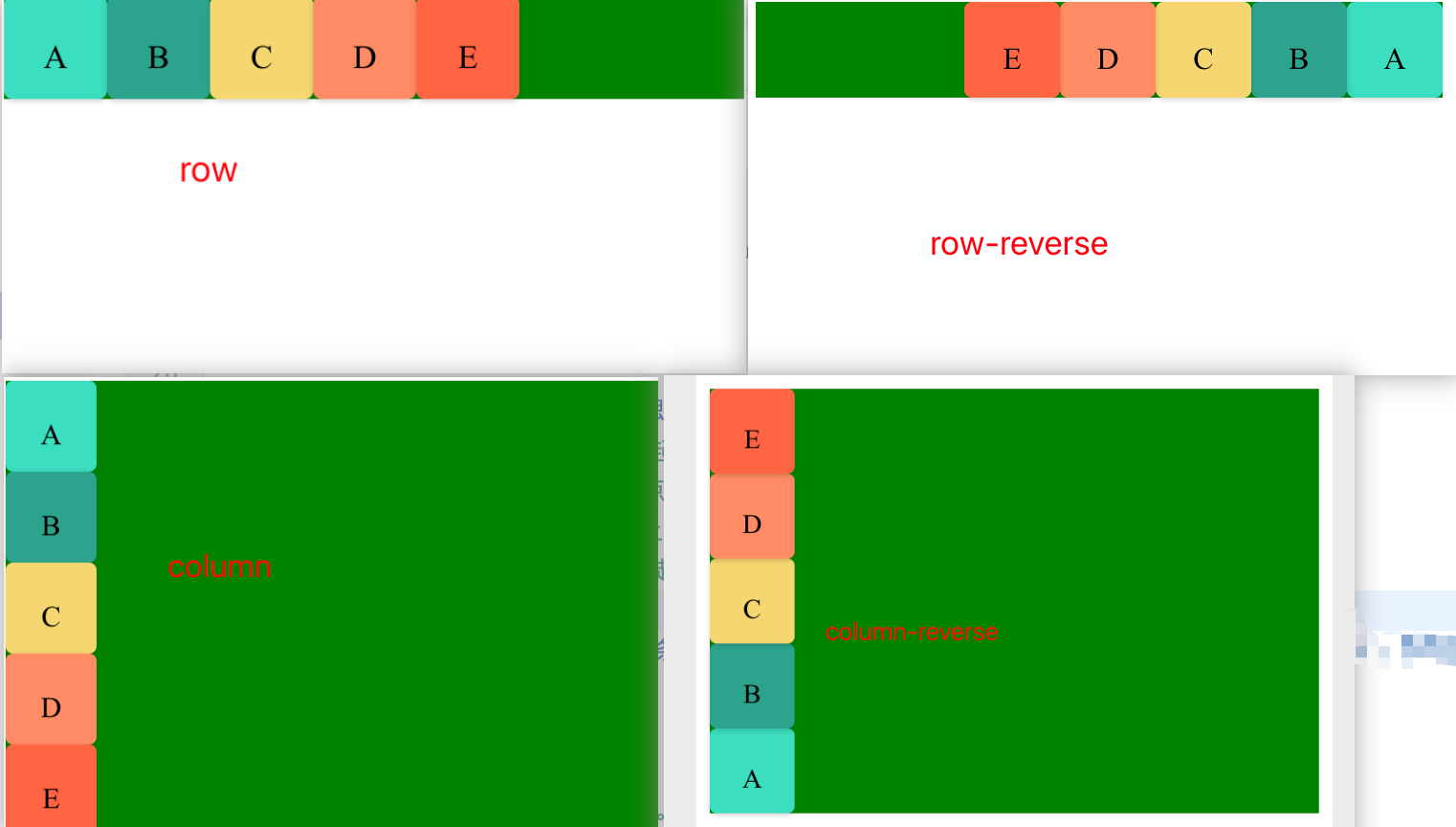
- flex-wrap 是否换行
默认情况下,项目都排在一条线(又称"轴线")上。flex-wrap属性定义,如果一条轴线排不下,如何换行
| 属性值 | 作用 |
|---|---|
| nowrap(默认) | 不换行 |
| wrap | 换行,第一行在上方 |
| wrap-reverse | 换行,第一行在下方 |
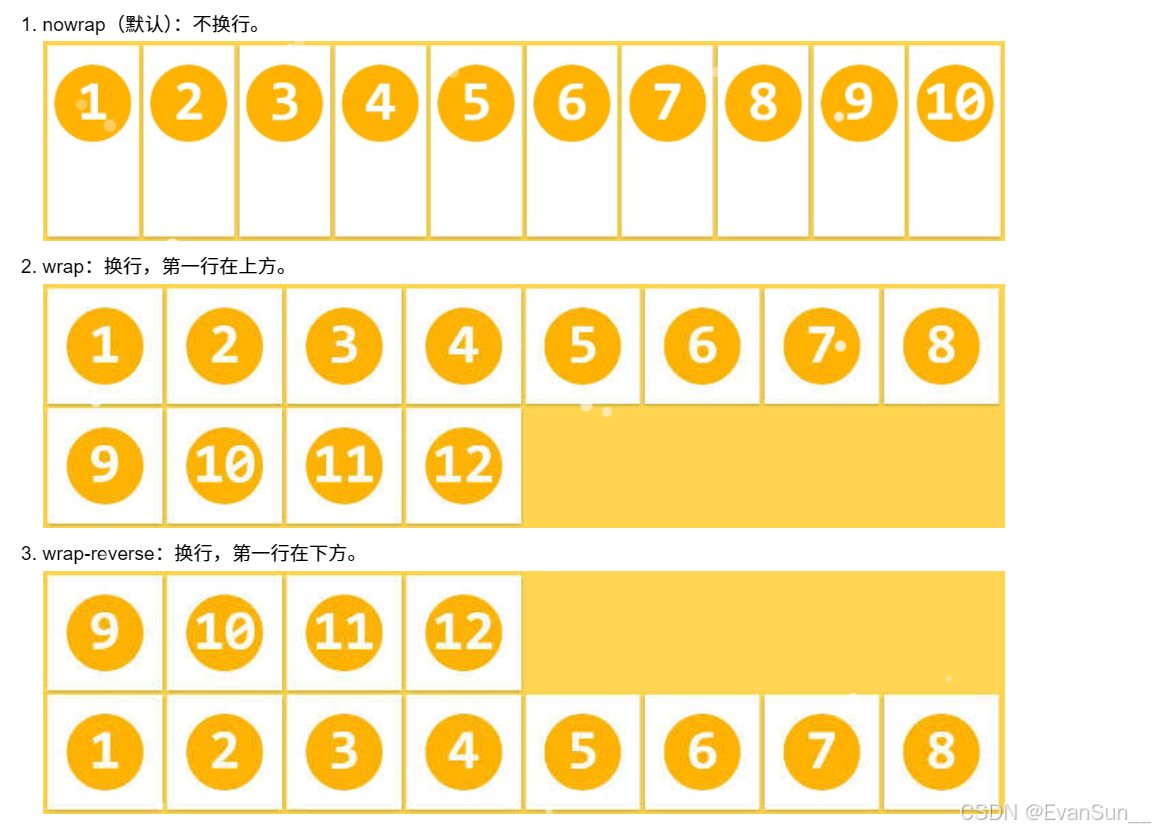
flex-flow 属性是 flex-direction 属性和 flex-wrap 属性的简写形式,默认值为row nowrap
justify-content 项目在主轴上的对齐方式 即行对齐 上 中 下等
| 属性值 | 作用 |
|---|---|
| flex-start(默认值) | 左对齐 |
| flex-end | 右对齐 |
| center | 居中 |
| space-between | 两端对齐,项目之间的间隔都相等 |
| space-around | 每个项目两侧的间隔相等。 所以,项目之间的间隔比项目与边框的间隔大一倍 |
| space-evenly | 平均分布 |
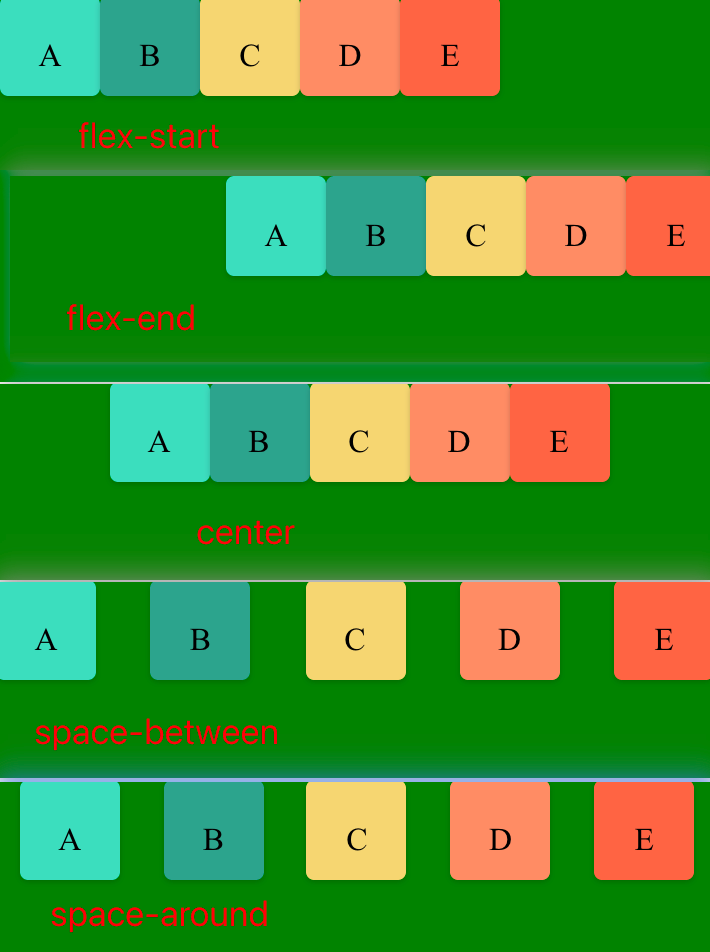 |
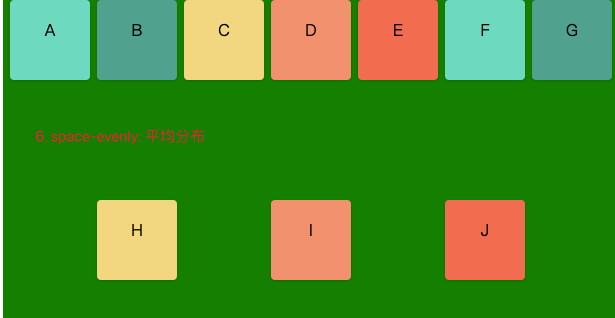 |
|---|
- align-items 项目在对应轴(交叉轴,即主轴垂直的另一个轴)的对齐方式
| 属性值 | 作用 |
|---|---|
| flex-start | 交叉轴的起点对齐 |
| flex-end | 交叉轴的终点对齐 |
| center | 交叉轴的中点对齐 |
| baseline | 项目的第一行文字的基线对齐 |
| stretch(默认值) | 如果项目未设置高度或设为auto,将占满整个容器的高度 |
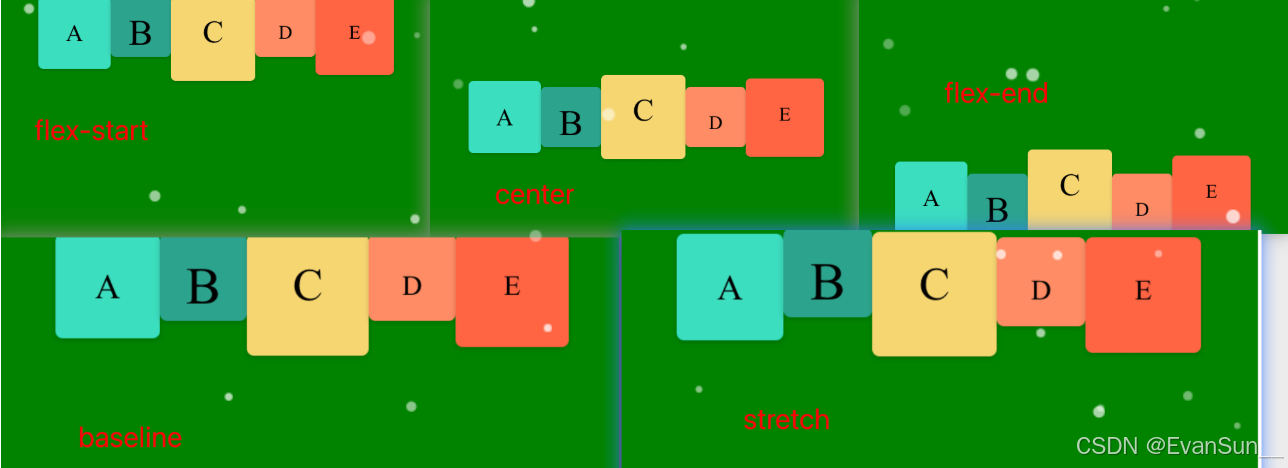
- align-content 多根轴线的对齐方式,即多行或者多列时项目对齐方式才生效,flex-wrap: wrap | wrap-reverse时生效
| 属性值 | 作用 |
|---|---|
| flex-start | 与交叉轴的起点对齐 |
| flex-end | 与交叉轴的终点对齐 |
| center | 与交叉轴的中点对齐 |
| space-between | 与交叉轴两端对齐,第一项在起始行,最后一项在结束行,轴线之间的间隔平均分布 |
| space-around | 每根轴线两侧的间隔都相等。所以,轴线之间的间隔比轴线与边框的间隔大一倍 |
| space-evenly | 项目分布使得任何两个项目之间的间距(以及边缘的空间)相等 |
| stretch(默认值) | 轴线占满整个交叉轴 |
